文章目录
一.架构图

二.安装docker
1.安装依赖包
yum install -y yum-utils device-mapper-persistent-data lvm2
2.yum源准备
wget -O /etc/yum.repos.d/docker-ce.repo https://download.docker.com/linux/centos/docker-ce.repo
sed -i 's+download.docker.com+mirrors.tuna.tsinghua.edu.cn/docker-ce+' /etc/yum.repos.d/docker-ce.repo
yum makecache fast
3.安装docker-ce
yum install docker-ce
4.启动docker服务
systemctl start docker
使得下载镜像更加快速
阿里云Docker-hub
https://cr.console.aliyum.com/cn-hangzhou/mirrors
mkdir -p /etc/docker
tee /etc/docker/daemon.json <<-'EOF'
{
"registry-mirrors": ["https://uoggbpok.mirror.aliyuncs.com"]
}
EOF
systemctl daemon-reload
systemctl restart docker
三.运行nginx镜像
1.运行nginx镜像
docker pull nginx
[root@m01 ~]# docker ps -a
CONTAINER ID IMAGE COMMAND CREATED STATUS PORTS NAMES
[root@m01 ~]# systemctl stop nginx
[root@m01 ~]# docker run --name nginx -p 80:80 -d nginx
0e0c9217852da129259f83714a6115576d797dfbe68c58a91bd2afa982068cb6
[root@m01 ~]# docker ps -a
CONTAINER ID IMAGE COMMAND CREATED STATUS PORTS NAMES
0e0c9217852d nginx "nginx -g 'daemon of…" 17 seconds ago Up 15 seconds 0.0.0.0:80->80/tcp nginx
[root@m01 ~]# docker start 0e0c9217852d
0e0c9217852d
[root@m01 ~]# docker exec -it 0e0c9217852d /bin/bash
root@0e0c9217852d:/# cat /etc/debian_version
10.4
root@0e0c9217852d:/#
http://10.0.0.51/

2.查看日志
[root@m01 ~]# docker logs -f nginx
10.0.0.1 - - [19/Jul/2020:00:52:27 +0000] "GET / HTTP/1.1" 200 612 "-" "Mozilla/5.0 (Windows NT 10.0; WOW64) AppleWebKit/537.36 (KHTML, like Gecko) Chrome/74.0.3729.169 Safari/537.36" "-"
日志存放的地方:
[root@m01 ~]# cd /var/lib/docker/containers
[root@m01 containers]# ll
total 0
drwx------ 4 root root 237 Jul 19 08:43 244b956d56659374b72c392f38dbd0290ad74094bb68ed0d2312635f79c6aeb1
[root@m01 containers]# cd 244b956d56659374b72c392f38dbd0290ad74094bb68ed0d2312635f79c6aeb1
[root@m01 244b956d56659374b72c392f38dbd0290ad74094bb68ed0d2312635f79c6aeb1]# ll
total 28
-rw-r----- 1 root root 1952 Jul 19 08:52 244b956d56659374b72c392f38dbd0290ad74094bb68ed0d2312635f79c6aeb1-json.log
四.配置filebeat通过标签收集多个容器日志
假如我们有多个docker镜像或者重新提交了新镜像,那么直接指定ID的就不是太方便了。
我们从当前的容器提交一个新的镜像并且运行起来
docker commit nginx nginx:v2
docker images
docker run --name nginx-v2 -p 8080:80 -d nginx:v2
此时我们的容器目录下就有了两个不同的容器目录
[root@m01 ~]# ls /var/lib/docker/containers/
244b956d56659374b72c392f38dbd0290ad74094bb68ed0d2312635f79c6aeb1
f1ed338bba38a7dc45524d03a8ce2b47dcd243d0b310315ad459faa3776e1064
如果直接配置filebeat存到es里本台机器所有的容器日志都会混在一起没有办法区分
多容器日志收集处理:
其实收集的日志本质来说还是文件,而这个日志是以容器-json.log命名存放在默认目录下的json格式的文件:
[root@m01 ~]# head -1 /var/lib/docker/containers/244b956d56659374b72c392f38dbd0290ad74094bb68ed0d2312635f79c6aeb1/244b956d56659374b72c392f38dbd0290ad74094bb68ed0d2312635f79c6aeb1-json.log
{"log":"10.0.0.1 - - [19/Jul/2020:00:52:31 +0000] \"GET /favicon.ico HTTP/1.1\" 404 555 \"http://10.0.0.51/\" \"Mozilla/5.0 (Windows NT 10.0; WOW64) AppleWebKit/537.36 (KHTML, like Gecko) Chrome/74.0.3729.169 Safari/537.36\" \"-\"\n","stream":"stdout","time":"2020-07-19T00:52:31.714101121Z"}
但是每个容器的ID都不一样,为了区分不同服务运行的不同容器,可以使用docker-compose通过给容器添加labels标签来作为区分
然后filbeat把容器日志当作普通的json格式来解析并传输到es
1.安装docker-compose
yum install -y python2-pip
2.pip安装
默认源为国外,可以使用国内加速,相关网站
https://mirrors.tuna.tsinghua.edu.cn/help/pypi/
pip加速操作命令
pip install -i https://pypi.tuna.tsinghua.edu.cn/simple pip -U
pip config set global.index-url https://pypi.tuna.tsinghua.edu.cn/simple
3.继续安装docker-compose
[root@m01 ~]# yum install -y gcc
[root@m01 ~]# yum install -y libffi-devel python-devel openssl-devel
[root@m01 ~]#pip install docker-compose
4.检查
docker-compose version
5.编写docker-compose.yml
[root@m01 ~]# vi docker-compose.yml (注意要用vi而不是vim,vim复制的代码会乱)
version: '3'
services:
nginx:
image: nginx:v2
# 设置labels
labels:
service: nginx
# logging设置增加labels.service
logging:
options:
labels: "service"
ports:
- "8080:80"
db:
image: nginx:latest
# 设置labels
labels:
service: db
# logging设置增加labels.service
logging:
options:
labels: "service"
ports:
- "80:80"
6.清理镜像
[root@m01 ~]# docker stop nginx
nginx
[root@m01 ~]# docker stop nginx-v2
nginx-v2
[root@m01 ~]# docker rm nginx
nginx
[root@m01 ~]# docker rm nginx-v2
nginx-v2
[root@m01 ~]# docker ps -a
CONTAINER ID IMAGE COMMAND CREATED STATUS PORTS NAMES
7.运行docker-compose.yml
docker-compose up
会卡住
打开另一个窗口:
[root@m01 ~]# docker ps
CONTAINER ID IMAGE COMMAND CREATED STATUS PORTS NAMES
17ff5d3bc2d2 nginx:latest "nginx -g 'daemon of…" 7 minutes ago Up 2 seconds 0.0.0.0:80->80/tcp root_db_1
0624dc20ff14 nginx:v2 "nginx -g 'daemon of…" 7 minutes ago Up 2 seconds 0.0.0.0:8080->80/tcp root_nginx_1
[root@m01 ~]# systemctl restart docker
访问:
http://10.0.0.51/nginx
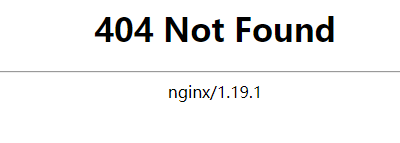
http://10.0.0.51:8080/db
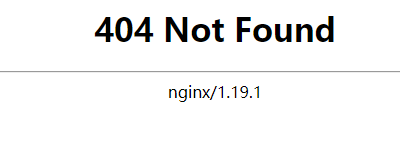
8.检查日志是否增加了lable标签
[root@m01 ~]# cd /var/lib/docker/containers/
[root@m01 containers]# ll
total 0
drwx------ 4 root root 237 Jul 19 10:58 47174401e9bfe79d53accb4199233a65c1d6806f328224a4bc32d69739011009
drwx------ 4 root root 237 Jul 19 10:58 9838b5324afb43b6544afcef841429db9176eeb89025d7586231d2513d19302d
[root@m01 containers]# cd 47174401e9bfe79d53accb4199233a65c1d6806f328224a4bc32d69739011009
[root@m01 47174401e9bfe79d53accb4199233a65c1d6806f328224a4bc32d69739011009]# ll
total 44
-rw-r----- 1 root root 18732 Jul 19 10:58 47174401e9bfe79d53accb4199233a65c1d6806f328224a4bc32d69739011009-json.log
[root@m01 47174401e9bfe79d53accb4199233a65c1d6806f328224a4bc32d69739011009]# cat 47174401e9bfe79d53accb4199233a65c1d6806f328224a4bc32d69739011009-json.log#查看得到日志
9.配置filebeat通过标签收集多个容器日志
[root@m01 ~]# cat /etc/filebeat/filebeat.yml
filebeat.inputs:
- type: log
enabled: true
paths:
- /var/lib/docker/containers/*/*-json.log
json.keys_under_root: true
json.overwrite_keys: true
output.elasticsearch:
hosts: ["10.0.0.51:9200"]
indices:
- index: "docker-nginx-%{[beat.version]}-%{+yyyy.MM.dd}"
when.contains:
attrs.service: "nginx"
- index: "docker-db-%{[beat.version]}-%{+yyyy.MM.dd}"
when.contains:
attrs.service: "db"
setup.template.name: "docker"
setup.template.pattern: "docker-*"
setup.template.enabled: false
setup.template.overwrite: true

五.配置filebeat通过服务类型和日志类型多条件创建不同索引
目前为止,已经可以按服务来收集日志了,但是错误日志和正确日志混在了一起,不好区分,所以可以进一步进行条件判断,根据服务和日志类型创建不同的索引
filebeat配置文件开始:docker容器拆解日志
[root@elk-176 ~]# cat /etc/filebeat/filebeat.yml
filebeat.inputs:
- type: log
enabled: true
paths:
- /var/lib/docker/containers/*/*-json.log
json.keys_under_root: true
json.overwrite_keys: true
output.elasticsearch:
hosts: ["10.0.0.51:9200"]
indices:
- index: "docker-nginx-access-%{[beat.version]}-%{+yyyy.MM.dd}"
when.contains:
attrs.service: "nginx"
stream: "stdout"
- index: "docker-nginx-error-%{[beat.version]}-%{+yyyy.MM.dd}"
when.contains:
attrs.service: "nginx"
stream: "stderr"
- index: "docker-db-access-%{[beat.version]}-%{+yyyy.MM.dd}"
when.contains:
attrs.service: "db"
stream: "stdout"
- index: "docker-db-error-%{[beat.version]}-%{+yyyy.MM.dd}"
when.contains:
attrs.service: "db"
stream: "stderr"
setup.template.name: "docker"
setup.template.pattern: "docker-*"
setup.template.enabled: false
setup.template.overwrite: true
[root@m01 ~]# systemctl restart filebeat
查看:

http://10.0.0.51:5601


六.使用fillebeat modules配置
1.实验准备
[root@m01 ~]# >/etc/filebeat/filebeat.yml
配置文件
[root@m01 ~]# vi /etc/filebeat/filebeat.yml
filebeat.config.modules:
path: ${path.config}/modules.d/*.yml
reload.enabled: true
reload.period: 10s
output.elasticsearch:
hosts: ["10.0.0.51:9200"]
index: "docker-access-%{[beat.version]}-%{+yyyy.MM}"
[root@m01 ~]# filebeat modules list
2.激活nginx模块
(2种方法)
查看状态:
[root@m01 ~]# cd /etc/filebeat/modules.d/
[root@m01 modules.d]# ll
第一种:
[root@m01 ~]# filebeat modules enable nginx
Enabled nginx
[root@m01 ~]# filebeat modules list
Enabled:
nginx
第二种:
[root@m01 modules.d]# mv nginx.yml.disabled nginx.yml
[root@m01 modules.d]# filebeat modules list
Enabled:
nginx
3.修改nginx日志为普通格式
[root@m01 modules.d]# vim /etc/nginx/nginx.conf
access_log /var/log/nginx/access.log main;
出现问题:
[root@m01 modules.d]# systemctl start nginx
Job for nginx.service failed because the control process exited with error code. See "systemctl status nginx.service" and "journalctl -xe" for details.
解决方法:
[root@m01 modules.d]# systemctl stop docker
[root@m01 modules.d]# systemctl disable docker
[root@m01 modules.d]# iptables -F
[root@m01 modules.d]# iptables -X
[root@m01 modules.d]# iptables -Z
[root@m01 modules.d]# iptables -nL
Chain INPUT (policy ACCEPT)
target prot opt source destination
Chain FORWARD (policy DROP)
target prot opt source destination
Chain OUTPUT (policy ACCEPT)
target prot opt source destination
[root@m01 modules.d]# nginx -t
nginx: the configuration file /etc/nginx/nginx.conf syntax is ok
nginx: configuration file /etc/nginx/nginx.conf test is successful
[root@m01 modules.d]# systemctl start nginx
4.验证
[root@m01 modules.d]# curl 10.0.0.51
[root@m01 modules.d]# tail -f /var/log/nginx/access.log
10.0.0.51 - - [19/Jul/2020:11:26:53 +0800] "GET / HTTP/1.1" 200 4833 "-" "curl/7.29.0" "-"
[root@m01 modules.d]# ab -n 20 -c 20 http://10.0.0.51/test
配置文件
[root@m01 modules.d]# vi nginx.yml
- module: nginx
# Access logs
access:
enabled: true
# Set custom paths for the log files. If left empty,
# Filebeat will choose the paths depending on your OS.
var.paths: ["/var/log/nginx/access.log"]
# Error logs
error:
enabled: true
# Set custom paths for the log files. If left empty,
# Filebeat will choose the paths depending on your OS.
var.paths: ["/var/log/nginx/error.log"]
"nginx.yml" 16L, 426C written
[root@m01 modules.d]# vim /etc/filebeat/filebeat.yml
#index: "docker-access-%{[beat.version]}-%{+yyyy.MM}"注释掉这一行
[root@m01 modules.d]# systemctl restart filebeat
[root@m01 modules.d]# find / -name "elasticsearch-plugin"
/usr/share/elasticsearch/bin/elasticsearch-plugin
[root@m01 modules.d]# /usr/share/elasticsearch/bin/elasticsearch-plugin install ingest-user-agent
[root@m01 modules.d]# /usr/share/elasticsearch/bin/elasticsearch-plugin install ingest-geoip
[root@m01 modules.d]# systemctl restart filebeat
[root@m01 modules.d]# vi /etc/filebeat/filebeat.yml
filebeat.config.modules:
path: ${path.config}/modules.d/*.yml
reload.enabled: true
reload.period: 10s
setup.kibana:
host: "10.0.0.51:5601"
output.elasticsearch:
hosts: ["10.0.0.51:9200"]
indices:
- index: "nginx_access-%{[beat.version]}-%{+yyyy.MM.dd}"
when.contains:
fileset.name: "access"
- index: "nginx_error-%{[beat.version]}-%{+yyyy.MM.dd}"
when.contains:
fileset.name: "error"
setup.template.name: "nginx"
setup.template.pattern: "nginx-*"
setup.template.enabled: false
setup.template.overwrite: true
"/etc/filebeat/filebeat.yml" 23L, 558C written
[root@m01 modules.d]# systemctl restart nginx
[root@m01 modules.d]# systemctl restart elasticsearch
[root@m01 modules.d]# systemctl restart filebeat
查看:







七.导入kibana视图
1.实验配置
默认如果使用filbeat模版导入视图会把所有的服务都导入进去,而我们实际上并不需要这么多视图,
而且默认的视图模版只能匹配filebeat-*开头的索引,所以这里我们有2个需要解决:
1.通过一定处理只导入我们需要的模版
2.导入的视图模版索引名称可以自定义
解决方法:
1.备份一份filebeat的kibana视图,删除不需要的视图模版文件
2.修改视图文件里默认的索引名称为我们需要的索引名称
[root@m01 ~]# cp -a /usr/share/filebeat/kibana /root
[root@m01 ~]# cd kibana/
[root@m01 kibana]# rm -rf 5
[root@m01 kibana]# cd 6/dashboard/
[root@m01 dashboard]# find . -type f ! -name "*nginx*"|xargs rm -rf
[root@m01 dashboard]# rm -fr ml-nginx-*
[root@m01 dashboard]# sed -i 's#filebeat\-\*#nginx\-\*#g' Filebeat-nginx-overview.json
[root@m01 dashboard]# sed -i 's#filebeat\-\*#nginx\-\*#g' Filebeat-nginx-logs.json
[root@m01 dashboard]# cd ..
[root@m01 6]# ls
dashboard index-pattern
[root@m01 6]# cd index-pattern/
[root@m01 index-pattern]# sed -i 's#filebeat\-\*#nginx\-\*#g' filebeat.json
[root@m01 index-pattern]# cd ..
[root@m01 6]# ls
dashboard index-pattern
[root@m01 6]# cd
[root@m01 ~]# filebeat setup --dashboards -E setup.dashboards.directory=/root/kibana/

2.使用kibana画图
画图实验准备:
[root@m01 ~]# >/var/log/nginx/access.log
上传nginx_access.tar.gz(准备好的日志文件)
[root@m01 ~]# tar -zxvf nginx_access.tar.gz
var/log/nginx/access.log
[root@m01 ~]# mv var/log/nginx/access.log /var/log/nginx/access.log
[root@m01 ~]#vi /etc/filebeat/filebeat.yml
[root@m01 ~]# cat /etc/filebeat/filebeat.yml
filebeat.inputs:
- type: log
enabled: true
paths:
- /var/log/nginx/access.log
json.keys_under_root: true
json.overwrite_keys: true
tags: ["access"]
- type: log
enabled: true
paths:
- /var/log/nginx/error.log
tags: ["error"]
setup.kibana:
host: "10.0.0.51:5601"
output.elasticsearch:
hosts: ["10.0.0.51:9200"]
#index: "nginx-%{[beat.version]}-%{+yyyy.MM}"
indices:
- index: "nginx-access-%{[beat.version]}-%{+yyyy.MM}"
when.contains:
tags: "access"
- index: "nginx-error-%{[beat.version]}-%{+yyyy.MM}"
when.contains:
tags: "error"
setup.template.name: "nginx"
setup.template.pattern: "nginx-*"
setup.template.enabled: false
setup.template.overwrite: true
[root@m01 ~]# systemctl restart filebeat
[root@m01 ~]# systemctl restart nginx
实验操作:

删除之前的项目

新建一个项目

把之前的模板删除,自己画图





调整ip地址方向


保存画图























 582
582











 被折叠的 条评论
为什么被折叠?
被折叠的 条评论
为什么被折叠?








